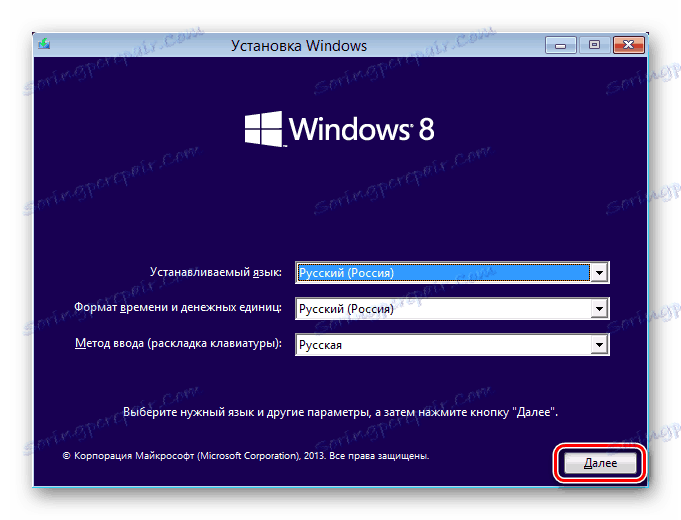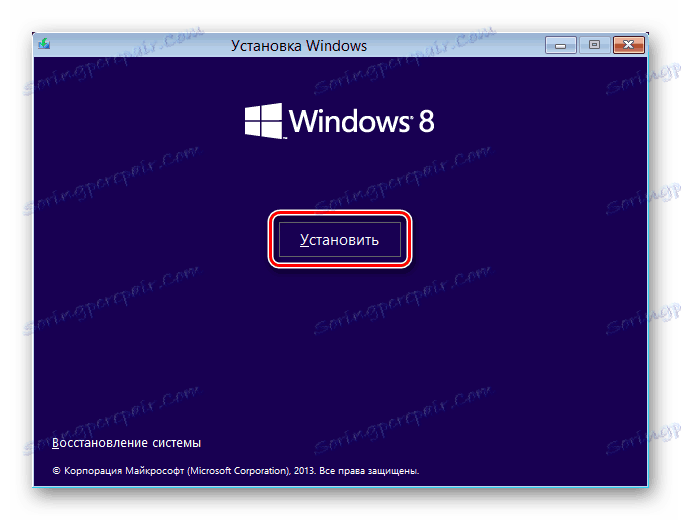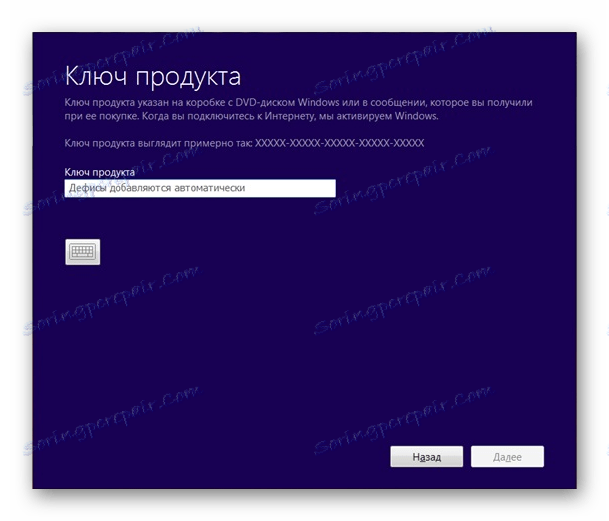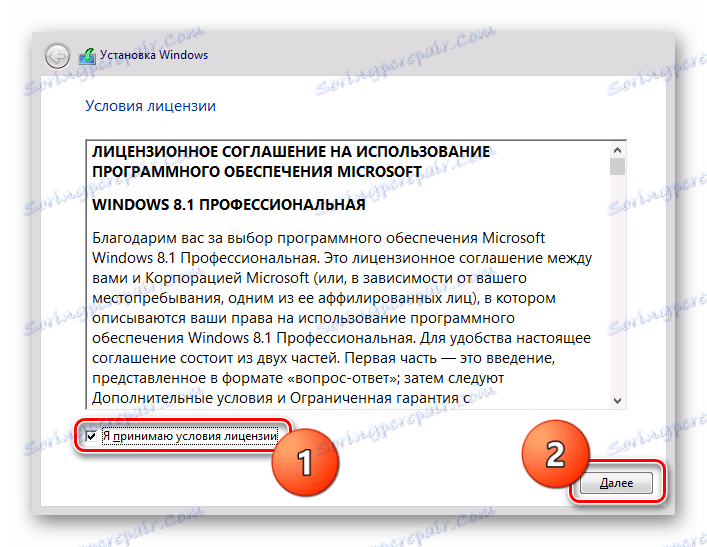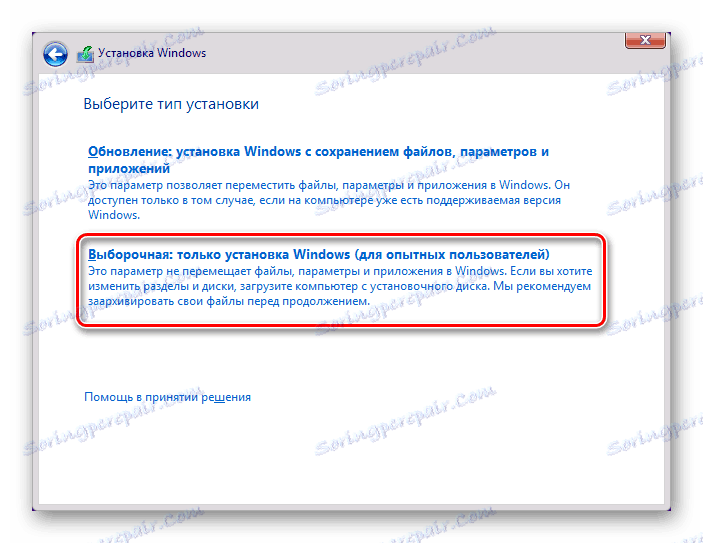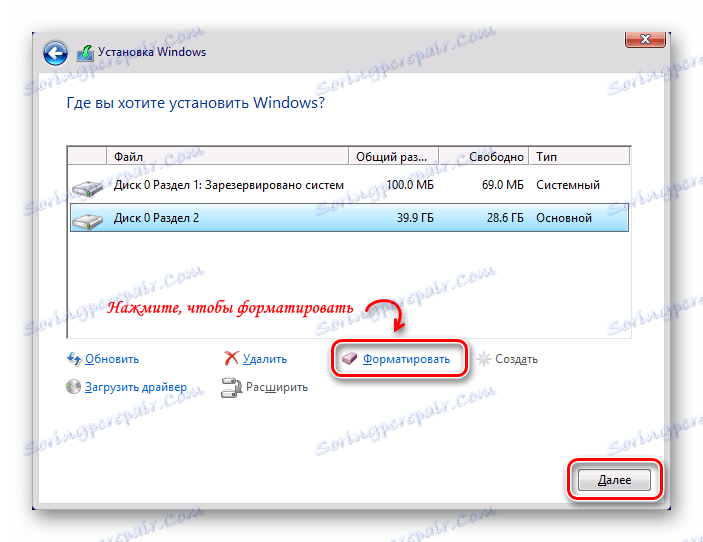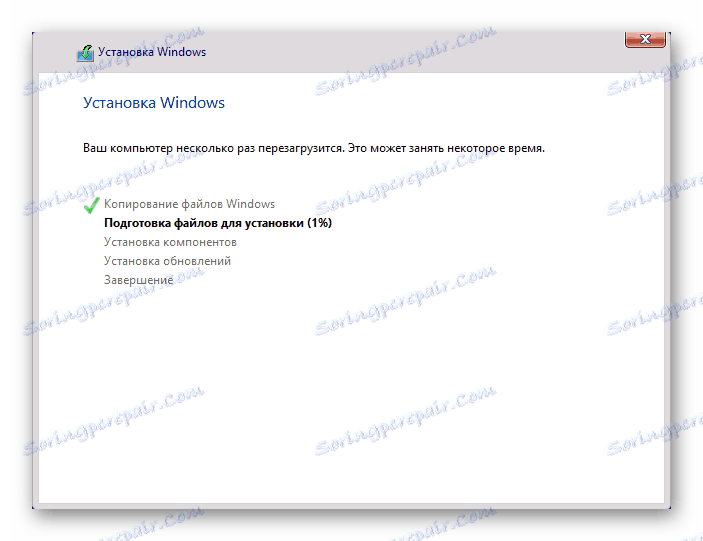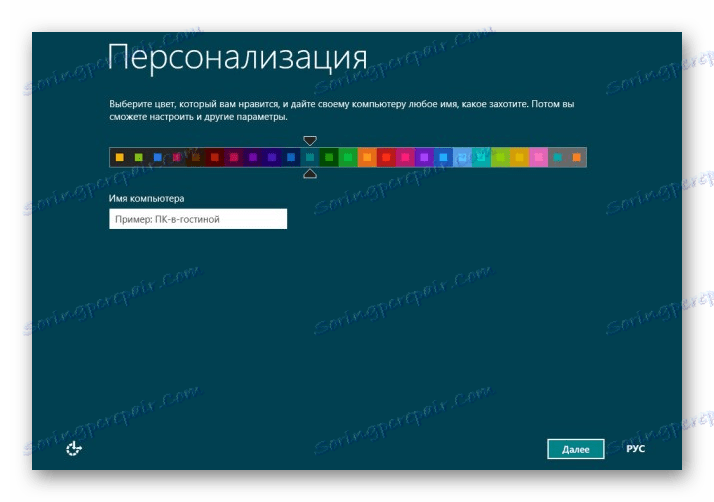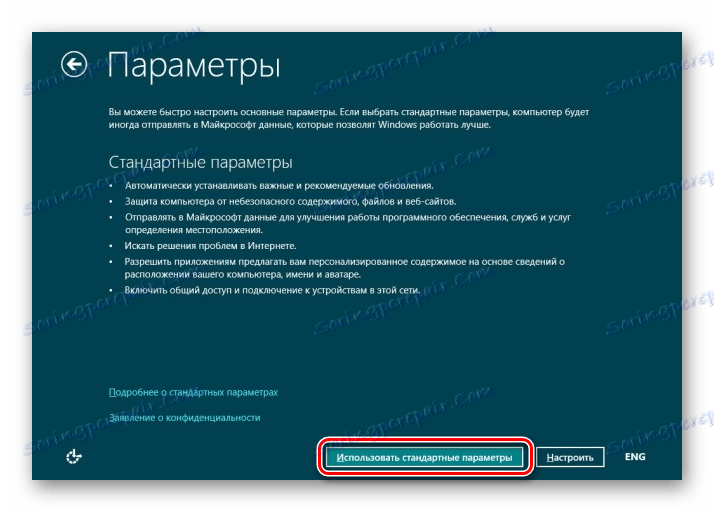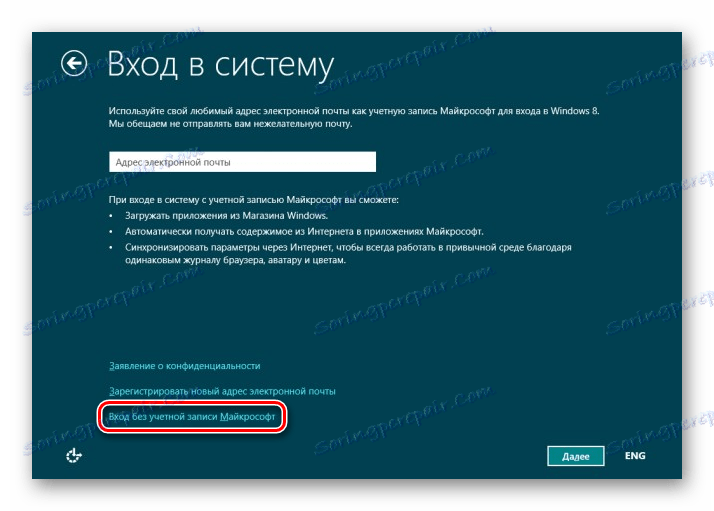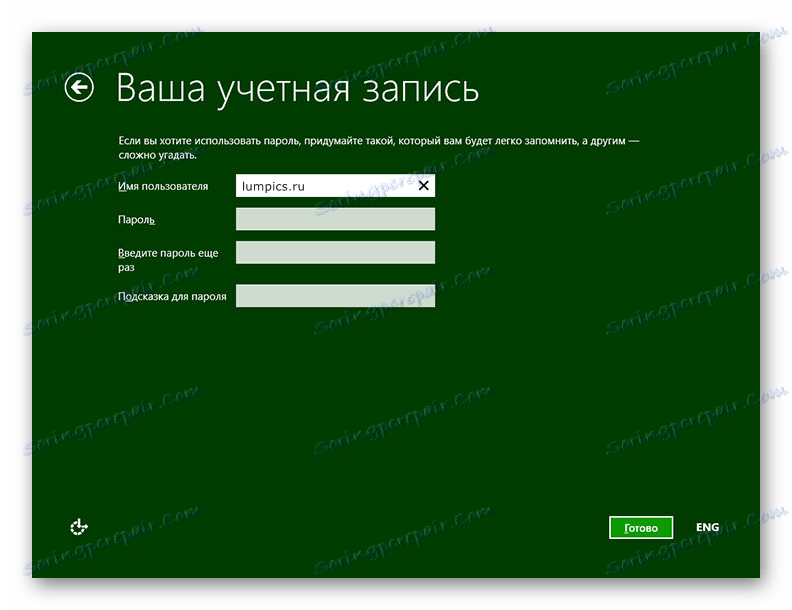Инсталиране на операционната система Windows 8
Microsoft редовно пуска нови версии на операционни системи с нови функции и не е изненадващо, че много потребители искат да надстроят или дори да преинсталират Windows. Повечето хора смятат, че инсталирането на нова операционна система е трудно и проблематично. Всъщност това не е така, и в тази статия ще разгледаме как да инсталирате Windows 8 от USB флаш устройство от нулата.
Моля, обърнете внимание!
Преди да направите нещо, уверете се, че дублирате цялата ценна информация в облака, външния носител или просто друг диск. В края на краищата, след като преинсталирате системата на лаптоп или компютър, нищо няма да бъде записано, поне на системния диск.
съдържание
Как да преинсталирате Windows 8
Преди да започнете нещо, трябва да създадете инсталационно флаш устройство. Можете да го направите с помощта на чудесна програма UltraISO , Трябва само да изтеглите необходимата версия на Windows и да запишете изображението на USB флаш устройството с помощта на посочената програма. За повече информация как да направите това прочетете следната статия:
Урокът: Как да създадете bootable USB флаш устройство в Windows
Инсталирането на Windows 8 от USB флаш устройство не се различава от това на диска. Като цяло, целият процес не трябва да създава затруднения за потребителя, защото Microsoft се е погрижил всичко да е лесно и разбираемо. И в същото време, ако не сте сигурни в способностите си, препоръчваме ви да се свържете с по-опитен потребител.
Инсталиране на Windows 8
- Първото нещо, което трябва да направите, е да поставите в устройството устройство за инсталиране (устройство или USB флаш устройство) и да го инсталирате. За всяко устройство това се прави индивидуално (в зависимост от версията на BIOS и дънната платка), затова тази информация е по-добре да се намери в интернет. Необходимо е да намерите менюто за стартиране и в приоритета на обувката първо поставете USB флаш устройство или диск, в зависимост от това, което използвате.
Прочетете повече: Как да заредим BIOS от USB флаш устройство
![BIOS зареждане от USB флаш устройство]()
- След рестартирането се отваря прозорецът Installer за новата операционна система. Тук просто трябва да изберете език на OS и да кликнете върху "Next" .
![Windows 8 Избор на език]()
- Сега просто кликнете върху големия бутон "Инсталиране" .
![Инсталиране на Windows 8]()
- Ще се появи прозорец, в който се иска да въведете лицензионния ключ. Въведете го в съответното поле и кликнете върху "Напред" .
Интересно!
Можете да използвате и неактивирана версия на Windows 8, но с някои ограничения. Освен това винаги ще виждате съобщение за напомняне в ъгъла на екрана, на което трябва да въведете ключа за активиране.![Ключ за активиране на Windows 8]()
- Следващата стъпка е да приемете лицензионното споразумение. За да направите това, поставете отметка в квадратчето под текста на съобщението и кликнете върху "Напред" .
![Споразумение за лиценз за Windows 8]()
- Следващият прозорец изисква обяснение. Ще бъдете помолени да изберете типа на инсталацията: "Update" или "Custom" . Първият тип - "Update" ще ви позволи да инсталирате Windows върху старата версия и по този начин да запазите всички документи, програми и игри. Но този метод не се препоръчва от самата Майкрософт, тъй като могат да възникнат сериозни проблеми поради несъвместимостта на драйверите на старата операционна система с новата. Вторият тип инсталация - "Потребителски", няма да запази данните ви и да инсталира напълно чиста версия на системата. Ще разгледаме инсталацията от нулата, затова изберете втория елемент.
![Вид инсталация на Windows 8]()
- Сега трябва да изберете устройството, на което ще бъде инсталирана операционната система. Можете да форматирате диска и след това да изтриете цялата информация, която е върху него, включително старата операционна система. Или просто кликнете върху "Напред" и след това старата версия на Windows ще се премести в папката Windows.old, която можете да изтриете по-късно. Но все пак се препоръчва напълно да почистите диска, преди да инсталирате нова система.
![Windows 8 Избиране на диск]()
- Това е всичко. Остава да изчакате инсталирането на Windows на устройството ви. Това може да отнеме известно време, затова бъдете търпеливи. След като инсталацията завърши и компютърът се рестартира, върнете се към BIOS и задайте приоритета за зареждане от системния твърд диск.
![Windows 8 инсталиране на системата]()
Настройване на системата за работа
- Първият път, когато стартирате системата, ще видите прозореца "Персонализация" , където трябва да въведете името на компютъра (не се бъркайте с потребителското име) и да изберете цвета, който ви харесва - това ще бъде основният цвят на системата.
![Персонализиране на Windows 8]()
- Отваря се екранът "Настройки" , където можете да конфигурирате системата. Препоръчваме да изберете стандартните настройки, тъй като това е най-оптималната опция за повечето. Но можете да отидете и в по-детайлни настройки на OS, ако смятате, че сте напреднал потребител.
![Опции за Windows 8]()
- В следващия прозорец можете да въведете адреса на пощенската кутия на Microsoft, ако имате такъв. Но можете да пропуснете тази стъпка и да кликнете върху влизането "Вход без акаунт в Microsoft" .
![Windows 8 Въвеждане на профил]()
- Последната стъпка е да създадете локална сметка. Този екран се показва само ако сте отказвали да се свържете с профил в Microsoft. Тук е необходимо да въведете потребителско име и, ако желаете, парола.
![Windows 8 Създаване на профил]()
Сега можете да работите с новодошлия Windows 8. Разбира се, има още какво да се направи: да се инсталират необходимите драйвери, да се конфигурира интернет връзката и дори да се изтеглят необходимите програми. Но най-важното е, че го направихме - инсталирахме Windovs.
Можете да намерите драйвера на официалния сайт на производителя на вашето устройство. Но специалните програми могат да направят това и за вас. Съгласете се, това ще ви спести време и ще избере необходимия софтуер специално за вашия лаптоп или персонален компютър. Вижте всички програми за инсталиране на драйвери, които можете да намерите на тази връзка:
Прочетете повече: Софтуер за инсталиране на драйвери
В същата статия има връзки към уроците по използването на тези програми.
Също така се притеснявайте за сигурността на вашата система и не забравяйте да инсталирате антивирус. Има много антивируси, но на нашия сайт можете да видите прегледи на най-популярните и надеждни програми и да изберете този, който ви харесва най-много. Може би ще бъде Д-р мрежа , Kaspersky Anti-Virus , Avira или Avast ,
Също така ще ви е необходим уеб браузър за сърфиране в интернет. Има много такива програми и най-вероятно сте чували само за основните такива: опера , Google Chrome , Internet Explorer , сафари и Mozilla Firefox , Но има и други, които работят по-бързо, но те са по-малко популярни. Прочетете за такива браузъри тук:
Прочетете повече: Лесен браузър за слаб компютър
И накрая да инсталирате Adobe Flash Player , Необходимо е да пускате видеоклипове в браузъри, да пускате игри и обикновено да пускате повечето медии в мрежата. Също така има аналози на Flash Player, за които можете да прочетете тук:
Прочетете повече: Как да заменим Adobe Flash Player
Успех при настройването на компютъра!